
Այս հոդվածում դուք կսովորեք, թե ինչպես տեղադրել VirtualBox DeBian վիրտուալ մեքենան `Linux միջուկի վրա գործող համակարգը:
Linux Debian- ի տեղադրումը VirtualBox- ում
Օպերացիոն համակարգը տեղադրելու այս եղանակը ձեզ կփրկի համակարգչի ժամանակը եւ ռեսուրսները: Դուք հեշտությամբ կարող եք զգալ Debian- ի բոլոր առանձնահատկությունները `առանց կոշտ սկավառակի բաժանելու բարդ ընթացակարգ` առանց հիմնական գործավար համակարգի ֆայլերին վնաս պատճառելու ռիսկի:Քայլ 1. Վիրտուալ մեքենա ստեղծելը:
- Սկսելու համար գործարկեք վիրտուալ մեքենան: Կտտացրեք «Ստեղծել»:
- Օպերացիոն համակարգի հիմնական պարամետրերը ընտրելու պատուհանը կհայտնվի էկրանին: Նշեք OS- ի տեսակը, որը դուք պատրաստվում եք տեղադրել, այս դեպքում դա Linux է:
- Հաջորդը, դուք պետք է ընտրեք Linux- ի տարբերակը բացվող ցուցակից, մասնավորապես Debian- ից:
- Անվանեք ապագա վիրտուալ մեքենայի անուն: Դա կարող է լինել բացարձակապես ցանկացած: Շարունակեք սեղմելով «Հաջորդ» կոճակը:
- Այժմ դուք պետք է որոշեք RAM- ի չափը, որը կարեւորվելու է Debian- ի համար: Եթե RAM արժեքը առաջարկվում է լռելյայն, դուք չեք համապատասխանում ձեզ, կարող եք փոխել այն, օգտագործելով սահող կամ ցուցադրման պատուհանի միջոցով: Կտտացրեք «Հաջորդը»:
- Ընտրեք «Ստեղծեք նոր վիրտուալ կոշտ սկավառակ» գիծը եւ կտտացրեք «Ստեղծեք»:
- Վիրտուալ կոշտ սկավառակի տիպի ընտրության պատուհանում նշեք ներկայացված ընտրանքներից մեկը: Կտտացրեք «Հաջորդ» կոճակը, շարունակելու համար:
- Նշեք պահեստավորման ձեւաչափը: Լռելյայն, 8 ԳԲ հիշողություն ընդգծվում է ՕՀ-ի համար: Եթե նախատեսում եք շատ տեղեկատվություն պահել համակարգի ներսում, շատ ծրագրեր սահմանեք, ընտրեք «Դինամիկ վիրտուալ կոշտ սկավառակը» լարը: Հակառակ դեպքում տարբերակն ավելի հարմար կլինի, երբ Linux- ի տակ հատկացված հիշողության քանակը կմնա ֆիքսված: Կտտացրեք «Հաջորդը»:
- Ընտրեք կոշտ սկավառակի շրջանակը եւ անունը: Կտտացրեք «Ստեղծել»:









Այսպիսով, մենք ավարտեցինք լրացնել այն տվյալները, որոնք ծրագիրը անհրաժեշտ էր վիրտուալ կոշտ սկավառակ եւ վիրտուալ մեքենա ձեւավորելու համար: Մնում է սպասել դրա ստեղծման գործընթացի ավարտին, որից հետո մենք կարող ենք ուղղակիորեն ընթանալ Debian տեղադրմանը:

Քայլ 2. Ընտրեք տեղադրման պարամետրերը
Այժմ մեզ պետք կլինի Linux Debian բաշխում: Այն կարելի է հեշտությամբ ներբեռնել պաշտոնական կայքից: Ձեզ հարկավոր է միայն ընտրել պատկերի պատկերը, որը համապատասխանում է ձեր համակարգչի պարամետրերին:
Ներբեռնեք Linux Debian- ը:
- Կարող եք տեսնել, որ տողը հայտնվում է վիրտուալ մեքենայի պատուհանում, այն անունով, որը մենք մատնանշեցինք ավելի վաղ: Ընտրեք այն եւ կտտացրեք «Run»:
- Տեղադրեք պատկերը `օգտագործելով ուլտրաիսո, որպեսզի վիրտուալ մեքենան մուտք ունենա սկավառակի տվյալներ:
- Եկեք վերադառնանք VirtualBox- ին: Պատուհանում, որը բացվում է, ընտրեք սկավառակ, որի վրա տեղադրված է պատկերը: Կտտացրեք «Շարունակել»:

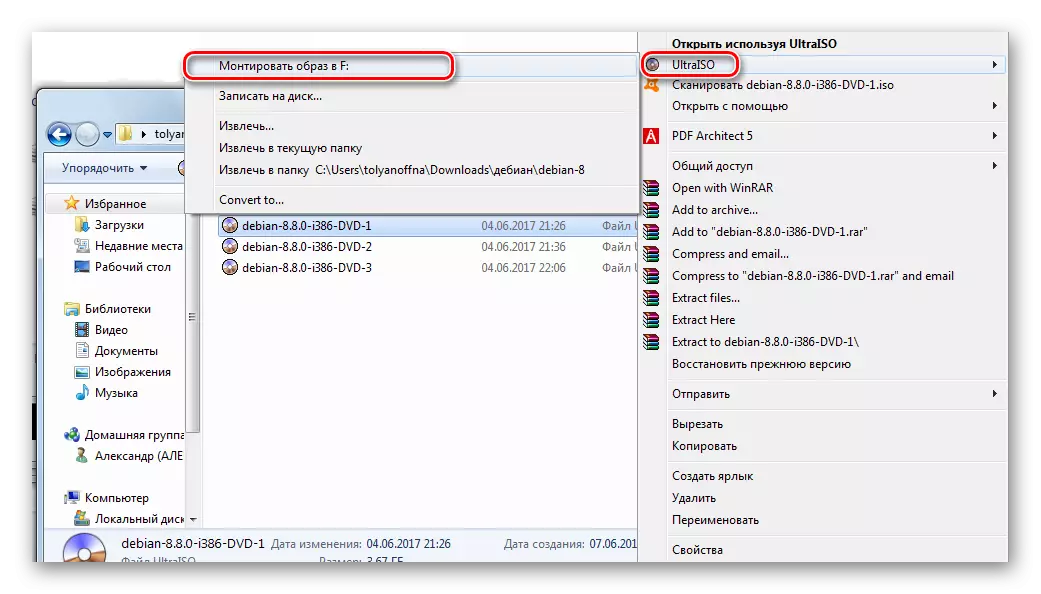

3-րդ փուլ. Տեղադրման պատրաստում
- Տեղադրման գործարկման պատուհանում ընտրեք գրաֆիկական տեղադրման լարը եւ ստեղնաշարի վրա սեղմեք «Enter» կոճակը:
- Ընտրեք տեղադրման լեզուն եւ կտտացրեք «Շարունակել»:
- Նշեք այն երկիրը, որտեղ դուք եք: Եթե դուք չեք գտել դա ցուցակում, ընտրեք «այլ» լարը: Կտտացրեք «Շարունակեք»:
- Ընտրեք ձեզ համար ամենահարմար ստեղնաշարի դասավորությունը: Շարունակեք տեղադրման գործընթացը:
- Հաջորդը, տեղադրիչը կխնդրի ձեզ, թե որ ստեղնաշարի դյուրանցում կարող եք օգտագործել ստեղնաշարի դասավորությունը փոխելու համար: Կատարեք ձեր ընտրությունը, կտտացրեք «Շարունակել»:
- Սպասեք տեղադրման համար անհրաժեշտ տվյալները ներբեռնելու ավարտին:






4-րդ փուլ. Անցի եւ հաշիվների տեղադրում
- Նշեք համակարգչի անունը: Կտտացրեք «Շարունակեք»:
- Լրացրեք դոմենի անվան դաշտը: Շարունակեք ցանցի կարգավորումը:
- Եկեք գերտերության գաղտնաբառով: Այն մուտքագրվելու է ապագայում ցանկացած փոփոխություն կատարելիս, ծրագրակազմ տեղադրել եւ թարմացնելիս: Կտտացրեք «Շարունակել»:
- Մուտքագրեք ամբողջական օգտվողի անունը: Կտտացրեք «Շարունակեք»:
- Լրացրեք «Հաշվի անունը» դաշտը: Շարունակեք հաշիվ ստեղծել:
- Եկեք գաղտնաբառի համար գաղտնաբառ:
- Նշեք այն ժամային գոտին, որում գտնվում եք:





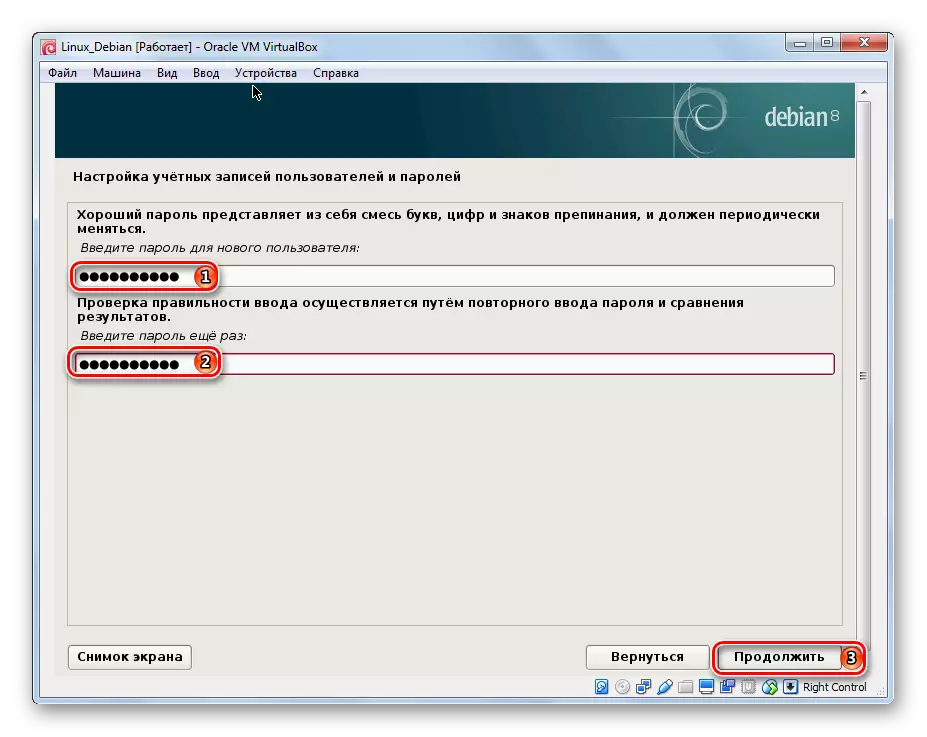

Բեմ 5: Disc Markup
- Ընտրեք սկավառակի ավտոմատ նշումը, այս տարբերակը նախընտրելի է սկսնակների համար: Տեղադրիչը կստեղծի բաժիններ առանց օգտագործողի մասնակցության, հաշվի առնելով գործառնական համակարգի պահանջները:
- Նախկինում ստեղծված վիրտուալ կոշտ սկավառակը հայտնվում է էկրանին: Ընտրեք այն եւ կտտացրեք «Շարունակեք»:
- Նշեք ամենահարմարը, ձեր կարծիքով, Markup սխեման: Նորեկներին առաջարկվում է ընտրել առաջին տարբերակը:
- Ստուգեք նորաստեղծ հատվածները: Հաստատեք, որ համաձայն եք այս նշման հետ:
- Թույլ տվեք, որ բաժինները ձեւաչափում են:





6-րդ փուլ. Տեղադրում
- Սպասեք մինչեւ հիմնական համակարգի տեղադրումը ավարտվի:
- Տեղադրման ավարտից հետո համակարգը ձեզ կխնդրի, եթե ցանկանում եք շարունակել աշխատել սկավառակների հետ: Մենք կընտրենք «ոչ», քանի որ մնացած երկու պատկերների վրա կա լրացուցիչ ծրագիր, մեզ ծանոթանալու համար անհրաժեշտ չէ:
- Տեղադրիչը ձեզ հուշում է լրացուցիչ ծրագրակազմ տեղադրել ինտերնետի աղբյուրից:
- Մենք նաեւ հրաժարվելու ենք մասնակցել հետազոտությանը, քանի որ դա անհրաժեշտ չէ:
- Ընտրեք, որ ցանկանում եք տեղադրել ծրագրակազմը:
- Սպասեք մինչեւ ծրագրային ապակու տեղադրումը ավարտվի:
- Համաձայնեք գրաբերել Գրուբը:
- Ընտրեք այն սարքը, որտեղից կմեկնարկի օպերացիոն համակարգը:
- Տեղադրումը ավարտված է:









Վիրտուալբուքի վրա Debian տեղադրման գործընթացը բավականին երկար է: Այնուամենայնիվ, այս տարբերակով շատ ավելի հեշտ է տեղադրել օպերացիոն համակարգը, եթե միայն այն պատճառով, որ մենք զրկված ենք մեկ կոշտ սկավառակի վրա երկու գործող համակարգերի տեղաբաշխման հետ կապված խնդիրներից:
